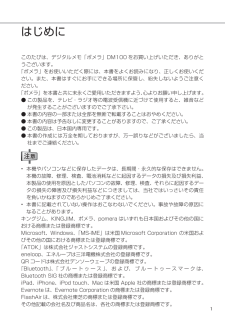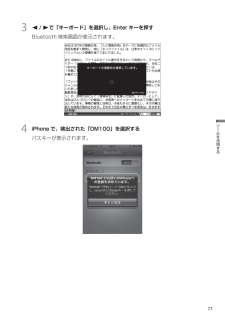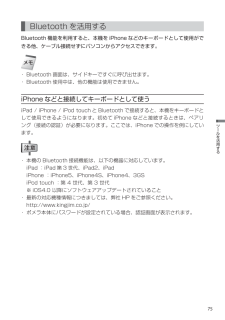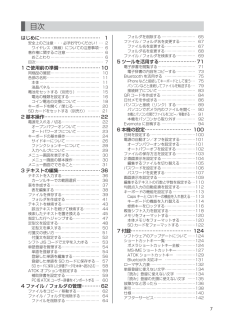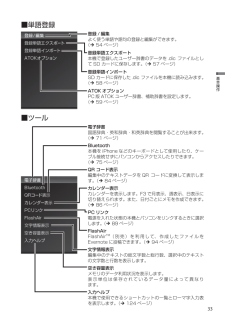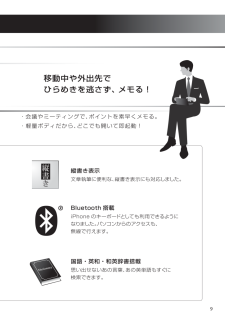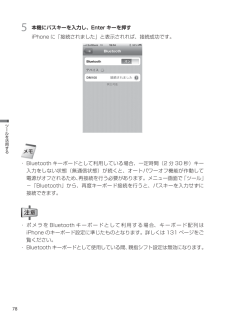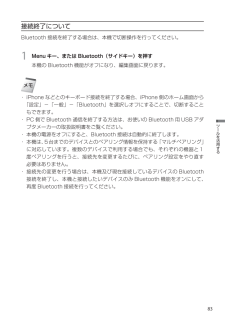Q&A
取扱説明書・マニュアル (文書検索対応分のみ)
"iPhon" 一致するキーワードは見つかりませんでした。
"iPhon"10 - 20 件目を表示
1このたびは、デジタルメモ「ポメラ」DM100 をお買い上げいただき、ありがとうございます。「ポメラ」をお使いいただく際には、本書をよくお読みになり、正しくお使いください。また、本書はすぐにお手にできる場所に保管し、紛失しないようご注意ください。「ポメラ」を本書と共に末永くご愛用いただきますよう、心よりお願い申し上げます。● この製品を、テレビ・ラジオ等の電波受信機に近づけて使用すると、雑音などが発生することがございますのでご了承下さい。● 本書の内容の一部または全部を無断で転載することはおやめください。● 本書の内容は予告なしに変更することがありますので、ご了承ください。● この製品は、日本国内専用です。● 本書の作成には万全を期しておりますが、万一誤りなどがございましたら、当社までご連絡ください。• 本機やパソコンなどに保存したデータは、長期間・永久的な保存はできません。本機の故障、修理、検査、電池消耗などに起因するデータの損失及び損失利益、本製品の使用を原因としたパソコンの故障、修理、検査、それらに起因するデータの損失の障害及び損失利益などにつきましては、当社ではいっさいその責任を負いかねますのであら...
76ツ ルを活用する1iPhone のホーム画面で「設定」-「一般」-「Bluetooth」を選択し、Bluetooth をオンにする周辺の Bluetooth 機器が検索されます。2本機のメニュー画面で「ツール」-「Bluetooth」を選択し、Enter キーを押すBluetooth 選択画面が表示されます。
77ツ ルを活用する3/ で「キーボード」を選択し、Enter キーを押すBluetooth 検索画面が表示されます。4iPhone で、検出された「DM100」を選択するパスキーが表示されます。
75ツ ルを活用するBluetooth を活用するBluetooth機能を利用すると、本機をiPhone などのキーボードとして使用ができる他、ケーブル接続せずにパソコンからアクセスできます。・ Bluetooth 画面は、サイドキーですぐに呼び出せます。・ Bluetooth 使用中は、他の機能は使用できません。iPhone などと接続してキーボードとして使うiPad / iPhone / iPod touch と Bluetooth で接続すると、本機をキーボードとして使用できるようになります。初めてiPhoneなどと接続するときは、ペアリング(接続の認証)が必要になります。ここでは、iPhone での操作を例にしています。・ 本機の Bluetooth 接続機能は、以下の機器に対応しています。 iPad :iPad 第 3 世代、iPad2、iPad iPhone :iPhone5、iPhone4S、iPhone4、3GS iPod touch :第 4 世代、第 3 世代 ※ iOS4.0 以降にソフトウェアアップデートされていること・ 最新の対応機種情報につきましては、弊社 HP をご参照く...
26基本操作サイドキーについてサイドキーを押せば、本機の便利な機能をすぐに使用できます。① Bluetooth Bluetooth 機能で、PC リンクをせずに本機とパソコンの間でデータをやり取りしたり、iPhone などのキーボードとして使用できるようにします。 (Ú 75ページ)②QRコード QR コードを表示し、作成したテキストを携帯電話の QR コードリーダーなどに読み取らせることができます。(Ú 84 ページ)③カレンダー カレンダーを表示し、日付ごとのメモなどが作成できます。 (Ú 86 ページ)④国語 「明鏡国語辞典 MX」で単語を検索できます。 (Ú 71 ページ)⑤英和 「ジーニアス英和辞典 MX」で英単語を検索できます。 (Ú 71 ページ)⑥和英 「ジーニアス和英辞典MX」 で日本語の英訳などを検索できます。(Ú 71ページ)
7目次はじめに⋯⋯⋯⋯⋯⋯⋯⋯⋯⋯⋯⋯⋯ 1安全上のご注意・・・必ずお守りください! ⋯ 2ワイヤレス(無線)についての注意事項 ⋯ 6著作権に関するご注意 ⋯⋯⋯⋯⋯⋯⋯⋯⋯⋯ 6おことわり ⋯⋯⋯⋯⋯⋯⋯⋯⋯⋯⋯⋯⋯⋯ 6目次 ⋯⋯⋯⋯⋯⋯⋯⋯⋯⋯⋯⋯⋯⋯⋯⋯⋯⋯ 71 ご使用前の準備⋯⋯⋯⋯⋯⋯⋯⋯⋯10同梱品の確認 ⋯⋯⋯⋯⋯⋯⋯⋯⋯⋯⋯⋯⋯ 10各部の名称 ⋯⋯⋯⋯⋯⋯⋯⋯⋯⋯⋯⋯⋯⋯ 11本体 ⋯⋯⋯⋯⋯⋯⋯⋯⋯⋯⋯⋯⋯⋯⋯⋯ 11液晶パネル ⋯⋯⋯⋯⋯⋯⋯⋯⋯⋯⋯⋯⋯ 13電池をセットする(別売り) ⋯⋯⋯⋯⋯⋯ 15電池の種類を設定する ⋯⋯⋯⋯⋯⋯⋯⋯ 16コイン電池の交換について ⋯⋯⋯⋯⋯⋯ 18キーボードを開く / 閉じる ⋯⋯⋯⋯⋯⋯⋯ 20SD カードをセットする(別売り) ⋯⋯⋯ 212 基本操作⋯⋯⋯⋯⋯⋯⋯⋯⋯⋯⋯⋯22電源を入れる / 切る ⋯⋯⋯⋯⋯⋯⋯⋯⋯⋯ 22オープンパワーオンついて ⋯⋯⋯⋯⋯⋯ 22オートパワーオフについて ⋯⋯⋯⋯⋯⋯ 23キーボードの基本操作 ⋯⋯⋯⋯⋯⋯⋯⋯⋯ 24サイドキーについて ⋯⋯⋯⋯⋯⋯⋯⋯⋯ 26ファンクションキーについて...
33基本操作■単語登録登録/編集よく使う単語や語句の登録と編集ができます。(Ú 54 ページ)登録単語エクスポート本機で登録したユーザー辞書のデータを.dic ファイルとして SD カードに保存します。 (Ú 57 ページ)登録単語インポートSD カードに保存した.dic ファイルを本機に読み込みます。(Ú 58 ページ)ATOK オプションPC 版 ATOK ユーザー辞書、補助辞書を設定します。(Ú 59 ページ)■ツール電子辞書国語辞典・英和辞典・和英辞典を閲覧することが出来ます。(Ú 71 ページ)Bluetooth本機を iPhone などのキーボードとして使用したり、ケーブル接続せずにパソコンからアクセスしたりできます。(Ú 75 ページ)QR コード表示編集中のテキストデータを QR コードに変換して表示します。(Ú 84 ページ)カレンダー表示カレンダーを表示します。F3 で月表示、週表示、日表示に切り替えられます。また、日付ごとにメモを作成できます。(Ú 86 ページ)PC リンク電源を入れた状態の本機とパソコンをリンクするときに選択します。(Ú 89 ページ)FlashAirFlashAir...
9・会議やミーティングで、ポイントを素早くメモる。・軽量ボディだから、どこでも開いて即起動!移動中や外出先でひらめきを逃さず、メモる!iPhone のキーボードとしても利用できるようになりました。パソコンからのアクセスも、無線で行えます。Bluetooth 搭載文章執筆に便利な、縦書き表示にも対応しました。縦書き表示思い出せないあの言葉、あの英単語もすぐに検索できます。国語・英和・和英辞書搭載
78ツ ルを活用する5本機にパスキーを入力し、Enter キーを押すiPhone に「接続されました」と表示されれば、接続成功です。・ Bluetoothキーボードとして利用している場合、一定時間(2 分 30 秒)キー入力をしない状態(無通信状態)が続くと、オートパワーオフ機能が作動して電源がオフされるため、再接続を行う必要があります。メニュー画面で「ツール」-「Bluetooth」から、再度キーボード接続を行うと、パ スキーを入力せずに接続できます。・ ポメラをBluetooth キーボ ードとして利用する場合、キーボード配列はiPhoneのキーボード設定に準じたものとなります。詳しくは 131 ページをご覧ください。・ Bluetooth キーボードとして使用している間、 親指シフト設定は無効になります。
83ツ ルを活用する接続終了についてBluetooth 接続を終了する場合は、本機で切断操作を行ってください。1Menu キー、または Bluetooth(サイドキー)を押す本機の Bluetooth 機能がオフになり、編集画面に戻ります。・ iPhoneなどとのキーボード接続を終了する場合、iPhone 側のホーム画面から「設定」-「一般」-「Bluetooth」を選択しオフにすることで、切断することもできます。・ PC 側で Bluetooth 通信を終了する方法は、お使いの Bluetooth 用 USB アダプタメーカーの取扱説明書をご覧ください。・ 本機の電源をオフにすると、Bluetooth 接続は自動的に終了します。・ 本機は、5台までのデバイスとのペアリング情報を保持する「マルチペアリング」 に対応しています。複数のデバイスで利用する場合でも、それぞれの機器と1度ペアリングを行うと、接続先を変更するたびに、ペアリング設定をやり直す必要はありません。・ 接続先の変更を行う場合は、本機及び現在接続しているデバイスの Bluetooth接続を終了し、本機と接続したいデバイスのみBluetooth機能...